Питање
Проблем: Како да поправите Виндовс 10 траку са алаткама која не ради?
Наишао сам на проблем са корисничким интерфејсом јер трака са алаткама не реагује или се насумично замрзава. Покушао сам да отклоним грешку, али она и даље постоји. Можете ли ми помоћи да решим проблем нефункционисања Виндовс 10 траке са алаткама?
Решен одговор
Проблеми са Виндовс корисничким интерфејсом (УИ)[1] може значајно погоршати корисничко искуство. То је зато што Виндовс трака са алаткама омогућава људима приступ бројним датотекама, фасциклама и тражење апликација. Нажалост, неки људи могу наићи на проблем јер Виндовс 10 трака са алаткама не ради.
Добили смо извештаје о Виндовс 10 трака задатака не реагује. Међутим, људи се сада жале на проблеме са Виндовс траком са алаткама који могу бити следећи:
- Престаје да ради насумично;
- Постаје неодговоран;
- Почиње да се смрзава.
Ако Виндовс трака са алаткама не ради, корисници не могу да отварају обичне програме, претражују системске датотеке или мењају подешавања. Може постати изузетно тешко користити рачунар јер је ова функција неопходна за одлично корисничко искуство. Срећом, постоје неке методе наведене у наставку које ће вам показати како да поправите грешку која не ради на траци са алаткама Виндовс 10.
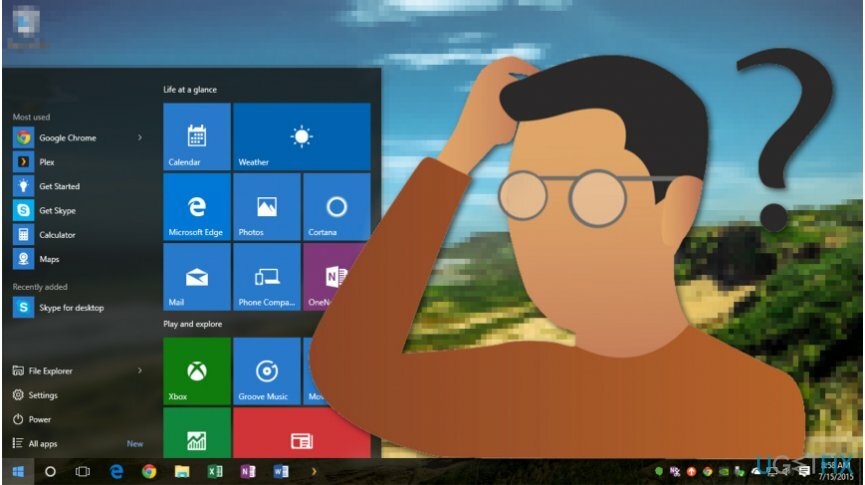
Начини да поправите проблем са траком са алаткама Виндовс 10 која не ради
Да бисте поправили оштећени систем, морате купити лиценцирану верзију Реимаге Реимаге.
Пре него што пређете на упутства која показују како да поправите грешку која не ради на траци са алаткама у оперативном систему Виндовс 10[2], требало би да се уверите да ваш рачунар није заражен малвером[3]. У овом случају, злонамерни програм је можда компромитовао системске датотеке и оштетио ваш рачунар.
Препоручујемо вам да скенирате свој систем помоћу РеимагеМац машина за прање веша Кс9 јер не само да ће се ослободити сајбер претње, већ ће вам помоћи и да поправите грешку на Виндовс 10 алатној траци која не ради аутоматски. Ако сте сигурни да је ваш рачунар чист, пратите упутства да бисте се решили проблема.
Овај видео садржи све информације за решавање овог проблема:
Техника 1. Поново покрените Виндовс Екплорер у Таск Манагер-у
Да бисте поправили оштећени систем, морате купити лиценцирану верзију Реимаге Реимаге.
- Притисните Виндовс + Р и пошаљите таскмгр.еке;
- Притисните ентер и идите на картицу Процеси;
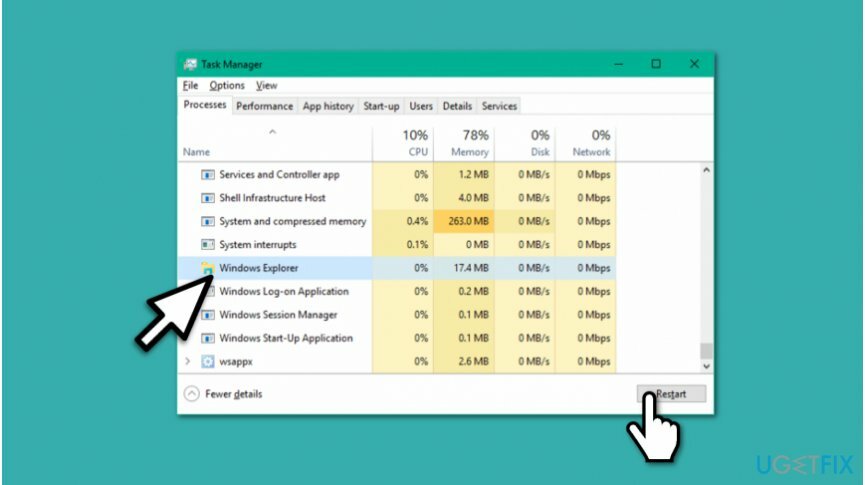
- Потражите Виндовс Екплорер;
- Кликните на њега и притисните дугме Рестарт.
Техника 2. Поново региструјте Виндовс 10 траку са алаткама
Да бисте поправили оштећени систем, морате купити лиценцирану верзију Реимаге Реимаге.
- Отворите Таск Манагер и идите на Филе > Рун нев таск;
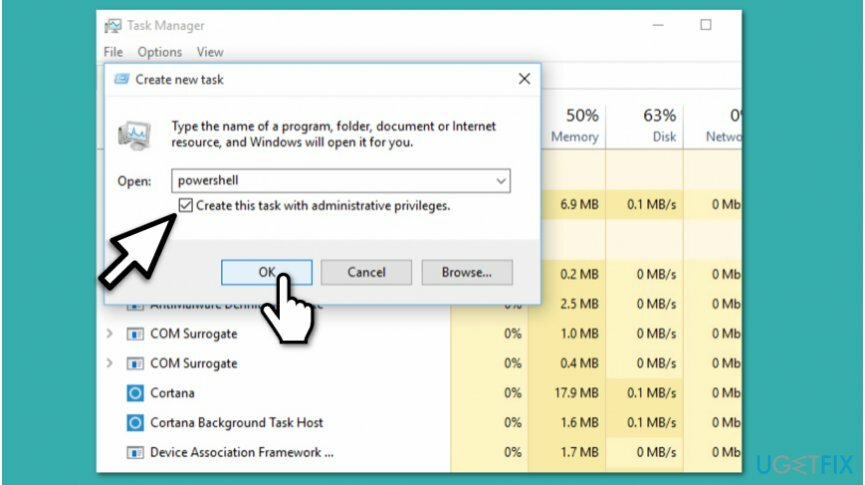
- Унесите Поверсхелл и означите поље Креирај овај задатак са административним привилегијама;
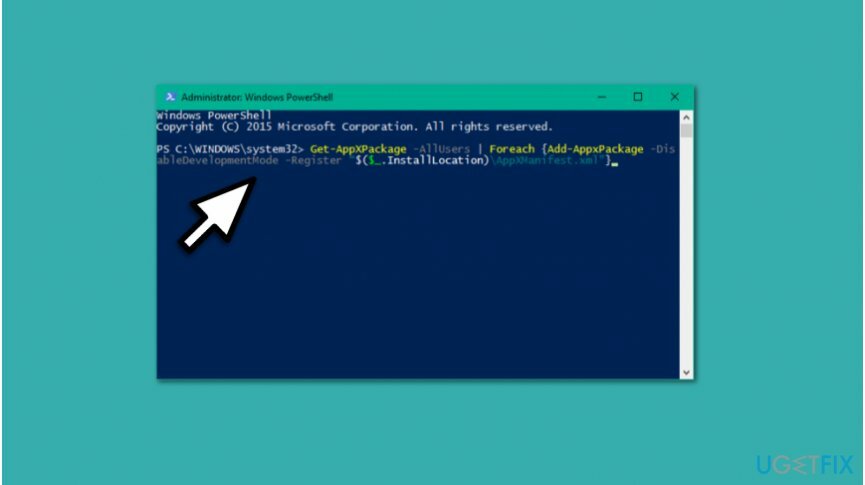
- Пошаљите следећу команду и притисните Ентер:
Гет-АппКСПацкаге -АллУсерс | Фореацх {Адд-АппкПацкаге -ДисаблеДевелопментМоде -Регистер “$($_.ИнсталлЛоцатион)\\\\АппКСМанифест.кмл”} - Затворите прозор и идите на Ц:/Усерс/наме/АппДата/Лоцал/ (име је корисничко име вашег налога);
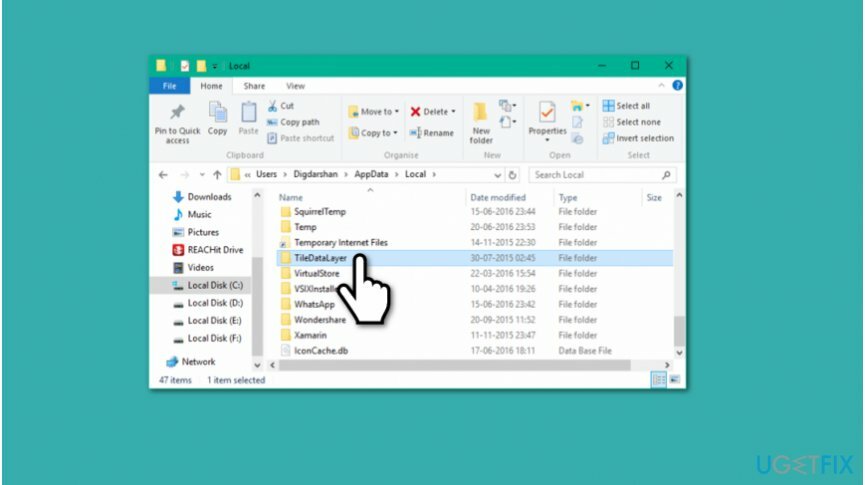
- Пронађите фасциклу ТилеДатаЛаиер и избришите је;
- Проверите да ли трака са алаткама поново ради исправно.
Техника 3. Користите проверу системских датотека
Да бисте поправили оштећени систем, морате купити лиценцирану верзију Реимаге Реимаге.
- Притисните тастер Виндовс + Кс и изаберите Цомманд Промпт (Админ);
- Унесите следећу команду и притисните Ентер:
сфц /сцаннов - Сачекајте да се процедура заврши и уверите се да је грешка исправљена.
Аутоматски поправите своје грешке
тим угетфик.цом покушава да да све од себе да помогне корисницима да пронађу најбоља решења за отклањање својих грешака. Ако не желите да се борите са техникама ручне поправке, користите аутоматски софтвер. Сви препоручени производи су тестирани и одобрени од стране наших професионалаца. Алати које можете користити да поправите своју грешку су наведени у наставку:
Понуда
урадите то сада!
Преузмите поправкуСрећа
Гаранција
урадите то сада!
Преузмите поправкуСрећа
Гаранција
Ако нисте успели да поправите грешку користећи Реимаге, обратите се нашем тиму за подршку за помоћ. Молимо вас да нам кажете све детаље за које мислите да бисмо требали да знамо о вашем проблему.
Овај патентирани процес поправке користи базу података од 25 милиона компоненти које могу заменити било коју оштећену или недостајућу датотеку на рачунару корисника.
Да бисте поправили оштећени систем, морате купити лиценцирану верзију Реимаге алат за уклањање злонамерног софтвера.

Спречите да вас веб-сајтови, ИСП и друге стране прате
Да бисте остали потпуно анонимни и спречили ИСП и владе од шпијунирања на теби, требало би да запослиш Приватни приступ интернету ВПН. Омогућиће вам да се повежете на интернет док сте потпуно анонимни тако што ћете шифровати све информације, спречити трагаче, рекламе, као и злонамерни садржај. Оно што је најважније, зауставићете незаконите надзорне активности које НСА и друге владине институције обављају иза ваших леђа.
Брзо вратите изгубљене датотеке
Непредвиђене околности могу се десити у било ком тренутку током коришћења рачунара: може се искључити због нестанка струје, а Плави екран смрти (БСоД) може да се појави, или насумична ажурирања Виндовс-а могу да се деси на машини када сте отишли на неколико минута. Као резултат тога, ваш школски рад, важни документи и други подаци могу бити изгубљени. До опоравити се изгубљене датотеке, можете користити Дата Рецовери Про – претражује копије датотека које су још увек доступне на вашем чврстом диску и брзо их преузима.
Читајте на другим језицима
• Францаис
• Деутсцх
• Еспанол